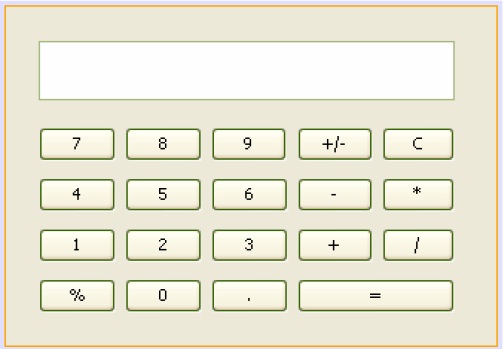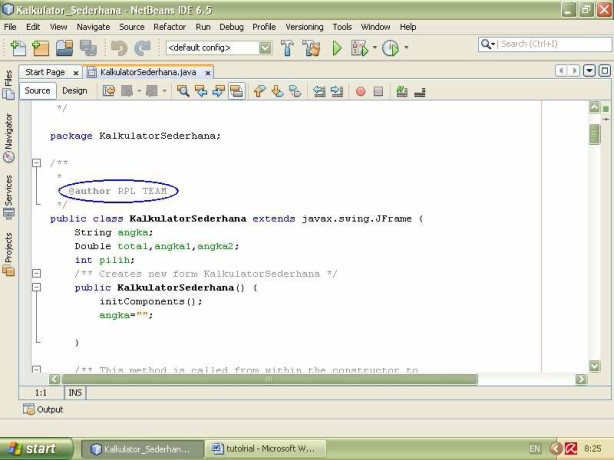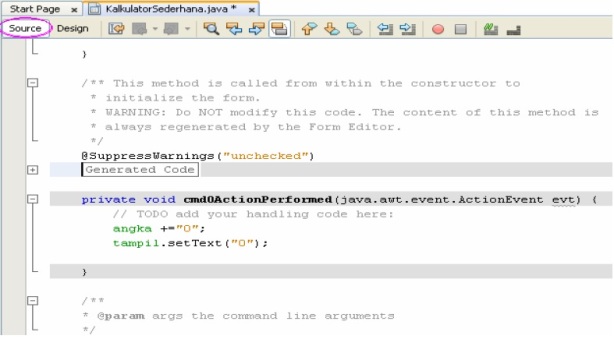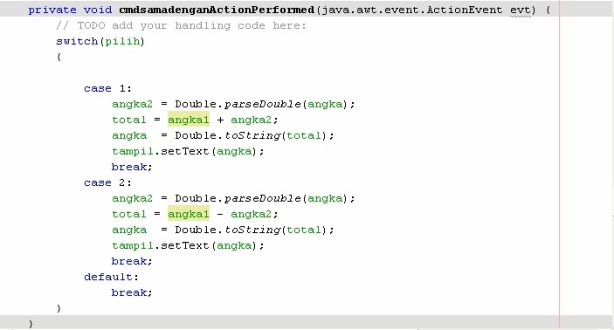This is default featured slide 1 title
Go to Blogger edit html and find these sentences.Now replace these sentences with your own descriptions.
This is default featured slide 2 title
Go to Blogger edit html and find these sentences.Now replace these sentences with your own descriptions.
This is default featured slide 3 title
Go to Blogger edit html and find these sentences.Now replace these sentences with your own descriptions.
This is default featured slide 4 title
Go to Blogger edit html and find these sentences.Now replace these sentences with your own descriptions.
This is default featured slide 5 title
Go to Blogger edit html and find these sentences.Now replace these sentences with your own descriptions.
Kamis, 21 Februari 2013
membuat program sederhana menggunakan netbeans 6.5.1
20.02
No comments
NetBeans
NetBeans mengacu pada dua hal, yakni platform untuk pengembangan aplikasi desktop java, dan
sebuah Integrated Development Environment (IDE) yang dibangun menggunakan platform NetBeans.
Platform NetBeans memungkinkan aplikasi dibangun dari sekumpulan komponen perangkat lunak moduler
yang disebut ‘modul’. Sebuah modul adalah suatu arsip Java (Java archive) yang memuat kelas-kelas Java
untuk berinetraksi dengan NetBeans Open API dan file manifestasi yang mengidentifikasinya sebagai
modul. Aplikasi yang dibangun dengan modul-modul dapat dikembangkan dengan menambahkan modulmodul
baru. Karena modul dapat dikembangkan secara independen, aplikasi berbasis platform NetBeans
dapat dengan mudah dikembangkan oleh pihak ketiga secara mudah dan powerful.
Pengembangan NetBeans diawali dari Xelfi, sebuah proyek mahasiswa tahun 1997 di bawah
bimbingan Fakultas Matematika dan Fisika Universitas Charles, Praha. Sebuah perusahaan kemudian
dibentuk untuk proyek tersebut dan menghasilkan versi komersial NetBeans IDE hingga kemudian dibeli
oleh Sun Microsystem pada tahun 1999. Sun kemudian menjadikan NetBeans open source pada bulan Juni
tahun 2000. Sejak itu komunitas NetBeans terus berkembang.
Cara Membuat Kalkulator Sederhana Menggunakan NetBeans
Jalankan NetBeans sesuai menu yang dibuat seperti gambar 1.0 lanjutkan dengan memilih New Project 1.1
Dan pada bottom koma ( . ), persen ( % ), dan minplus ( +/- ) tidak diberi coding.
NetBeans mengacu pada dua hal, yakni platform untuk pengembangan aplikasi desktop java, dan
sebuah Integrated Development Environment (IDE) yang dibangun menggunakan platform NetBeans.
Platform NetBeans memungkinkan aplikasi dibangun dari sekumpulan komponen perangkat lunak moduler
yang disebut ‘modul’. Sebuah modul adalah suatu arsip Java (Java archive) yang memuat kelas-kelas Java
untuk berinetraksi dengan NetBeans Open API dan file manifestasi yang mengidentifikasinya sebagai
modul. Aplikasi yang dibangun dengan modul-modul dapat dikembangkan dengan menambahkan modulmodul
baru. Karena modul dapat dikembangkan secara independen, aplikasi berbasis platform NetBeans
dapat dengan mudah dikembangkan oleh pihak ketiga secara mudah dan powerful.
Pengembangan NetBeans diawali dari Xelfi, sebuah proyek mahasiswa tahun 1997 di bawah
bimbingan Fakultas Matematika dan Fisika Universitas Charles, Praha. Sebuah perusahaan kemudian
dibentuk untuk proyek tersebut dan menghasilkan versi komersial NetBeans IDE hingga kemudian dibeli
oleh Sun Microsystem pada tahun 1999. Sun kemudian menjadikan NetBeans open source pada bulan Juni
tahun 2000. Sejak itu komunitas NetBeans terus berkembang.
Cara Membuat Kalkulator Sederhana Menggunakan NetBeans
Jalankan NetBeans sesuai menu yang dibuat seperti gambar 1.0 lanjutkan dengan memilih New Project 1.1
Selanjutnya akan muncul seperti gambar 2.0 ,lalu klik tombol Next>. Lalu beri nama misalnya :
Kalkulator_Sederhana seperti gambar 2.1 lalu klik tombol Finish. Perhatikan dimana tata letakkan.
Kalkulator_Sederhana seperti gambar 2.1 lalu klik tombol Finish. Perhatikan dimana tata letakkan.
Gambar 2.0 Gambar yang pertama muncul
Gambar 2.1 Beri Nama sesuai keinginan (jangan pada New Project lupa letak foldernya)
Akan muncul tampilan NetBeans dan dilanjutkan untuk membuat Kalkulator_Sederhana seperti gambar 3.0
Dan akan muncul tampilan New > JFrame Form, Lalu beri nama class namenya yang berbeda lanjutkan dengan
klik tombol Finish.
Dan akan muncul tampilan New > JFrame Form, Lalu beri nama class namenya yang berbeda lanjutkan dengan
klik tombol Finish.
Gambar 3. 0 buat project Kalkulator
Dan akan muncul tampilan seperi gambar 4.0
Gambar 4.0 membuat tombol KalkulatorSederhana (dengan cara di tarik)
Lalu edit text dan atur change variable name…spt gmb 4.1 dan 4.2
Gambar 4.1 Edit Text pada jBotton
Gambar 4.2 Mengatur name pada
change variable name…
change variable name…
Lalu lanjutkan dengan mengatur / mengganti nama pada Change variable name…dengan cmd1 lalu
klik tombol OK seperti gambar 4.3
klik tombol OK seperti gambar 4.3
Gambar 4.3 Pengeditan change variable name…
Kemudian ditata atau dirapihkan sesuai keinginanmu….
Contoh:
Contoh:
Contoh gambar Kalkulator_Sederhana
Lanjutkan dengan coding pada Kalkulator_Sederhana…..
Caranya double klik pada salah satu tombol misalnya tombol 0 pada Design….
Dan akan muncul seperti gambar 5.0
Caranya double klik pada salah satu tombol misalnya tombol 0 pada Design….
Dan akan muncul seperti gambar 5.0
Dan akan muncul seperti gambar 5.1 pada Source Kalkulator_Sederhana.
Dan pada bottom Text Field, Change Name… nya cmdtampil
bottom bagi( / ), Change Name… nya cmdbagi,
bottom kali ( * ), Change Name… nya cmdkali,
bottom kurang ( – ), Change Name… nya cmdkurang,
bottom minplus ( +/- ), Change Name… nya cmdminplus,
bottom samadengan ( = ), Change Name… nya cmdsamadengan, dan
bottom clear ( C ), Change Name… nya cmdclear.
Sebelumnya beri coding diatas setelah public class KalkulatorSederhana extends
javax.swing.JFrame { dengan coding:
String angka;
Double total,angka1,angka2;
int pilih;
/** Creates new form KalkulatorSederhana */
public KalkulatorSederhana() {
initComponents();
angka=”";
Biasakan untuk mengisi data poembuat contoh @author (RPL TEAM). Tanda /** adalahtanda
dimulainya komentar , baris komentar, baris dibawahnya jika langsumg di enter maka akan otomatis muncul tanda
bintang (*) didepannya dan akan diakhir baris komentar ditutup dengan tanda*/.
Selain cara diatas untuk membuat baris komentar bias dengan tanda //(garis miring 2 kali) maka baris tersebur
dianggap sebagai baris komentar berwarna redup. Seperti gambar berikut:
Dan pada bottom Text Field, Change Name… nya cmdtampil
bottom bagi( / ), Change Name… nya cmdbagi,
bottom kali ( * ), Change Name… nya cmdkali,
bottom kurang ( – ), Change Name… nya cmdkurang,
bottom minplus ( +/- ), Change Name… nya cmdminplus,
bottom samadengan ( = ), Change Name… nya cmdsamadengan, dan
bottom clear ( C ), Change Name… nya cmdclear.
Sebelumnya beri coding diatas setelah public class KalkulatorSederhana extends
javax.swing.JFrame { dengan coding:
String angka;
Double total,angka1,angka2;
int pilih;
/** Creates new form KalkulatorSederhana */
public KalkulatorSederhana() {
initComponents();
angka=”";
Biasakan untuk mengisi data poembuat contoh @author (RPL TEAM). Tanda /** adalahtanda
dimulainya komentar , baris komentar, baris dibawahnya jika langsumg di enter maka akan otomatis muncul tanda
bintang (*) didepannya dan akan diakhir baris komentar ditutup dengan tanda*/.
Selain cara diatas untuk membuat baris komentar bias dengan tanda //(garis miring 2 kali) maka baris tersebur
dianggap sebagai baris komentar berwarna redup. Seperti gambar berikut:
Gambar 5. 1 mengisi pembuat dan memberi coding
Lalu tulis coding dibawah private void
cmd0ActionPerformed(java.awt.event.ActionEvent.evt) { dengan coding:
private void cmd0ActionPerformed(java.awt.event.ActionEvent evt) {
// TODO add your handling code here:
angka +=”0″;
tampil.setText(“0″);
}
Seperti gambar berikut:
cmd0ActionPerformed(java.awt.event.ActionEvent.evt) { dengan coding:
private void cmd0ActionPerformed(java.awt.event.ActionEvent evt) {
// TODO add your handling code here:
angka +=”0″;
tampil.setText(“0″);
}
Seperti gambar berikut:
tampil.setText(“0″); untuk menampilkan angka 0 pada layar/tampil KalkulatorSederhana.
Dan lakukan yang sama pada angka 1, 2, 3, …….10 dengan coding yang sama pula tapi dibedakan pada
angka+=”0″;
tampil.setText(“0″);
Contoh: angka/bottom 1 dengan coding
angka +=”1″;
tampil.setText(“1″);
Dan lakukan sama pada bottom yang lain sesuai dengan angka/bottomnya. Lalu klik run atau Shift + F6
Dan akan muncul seperti contoh gambar KalkulatorSederhana, kemudian coba klik satu-persatu dan jika muncul,
buat coding ( + ), ( – ),( * ), dan( / ). Lakukan coding pada bottom tambah ( + ) dibawah private void
cmdtambah ActionPerformed(java.awt.event.ActionEvent.evt) { dengan coding:
angka1=Double.parseDouble(angka);
tampil.setText(“+”);
angka=”";
pilih=1;
Lebih lengkapnya seperti gambar berikut:
Dan lakukan yang sama pada angka 1, 2, 3, …….10 dengan coding yang sama pula tapi dibedakan pada
angka+=”0″;
tampil.setText(“0″);
Contoh: angka/bottom 1 dengan coding
angka +=”1″;
tampil.setText(“1″);
Dan lakukan sama pada bottom yang lain sesuai dengan angka/bottomnya. Lalu klik run atau Shift + F6
Dan akan muncul seperti contoh gambar KalkulatorSederhana, kemudian coba klik satu-persatu dan jika muncul,
buat coding ( + ), ( – ),( * ), dan( / ). Lakukan coding pada bottom tambah ( + ) dibawah private void
cmdtambah ActionPerformed(java.awt.event.ActionEvent.evt) { dengan coding:
angka1=Double.parseDouble(angka);
tampil.setText(“+”);
angka=”";
pilih=1;
Lebih lengkapnya seperti gambar berikut:
Gambar 6. 0 coding lengkap bottom tambah ( + )
tampil.setText(“+”); untuk menampilkan tombol tambah pada layar/tampil
Dan lanjutkan memberi coding pada samadengan di bawah private void cmdsamadengan
ActionPerformed(java.awt.event.ActionEvent.evt) { dengan coding:
switch(pilih)
{
case 1:
angka2 = Double.parseDouble(angka);
total = angka1 + angka2;
angka = Double.toString(total);
tampil.setText(angka);
break;
default:
break;
}
Lebih lengkapnya seperti gambar berikut:
tampil.setText(“+”); untuk menampilkan tombol tambah pada layar/tampil
Dan lanjutkan memberi coding pada samadengan di bawah private void cmdsamadengan
ActionPerformed(java.awt.event.ActionEvent.evt) { dengan coding:
switch(pilih)
{
case 1:
angka2 = Double.parseDouble(angka);
total = angka1 + angka2;
angka = Double.toString(total);
tampil.setText(angka);
break;
default:
break;
}
Lebih lengkapnya seperti gambar berikut:
Gambar 6. 1 coding lengkap pada samadengan
Untuk tahu bagaimana hasilnya klik run atau Shift + F6.
Ketika ingin mencoba terus menerus kalkulator hitunganya akan berantakan dan tidak sesuai, agar tidak terjadi
seperti itu sebelumnya harus membuat coding clear ( C ) ,beri coding setelah private void
cmdclearActionPerformed(java.awt.event.ActionEvent evt) { dengan coding:
private void cmdclearActionPerformed(java.awt.event.ActionEvent evt) {
// TODO add your handling code here:
angka1=0.0;
angka2=0.0;
total=0.0;
angka=”";
tampil.setText(“”);
}
Lalu klik run, ketika mencoba terus-menerus sebelunya anda klik ( C ) dan masalah tidak akan muncul lagi.
Lanjutkan pada bottom ( – ), ( * ), dan ( / ) dengan coding yang sama seperi gambar 6.0 dan 6.1, conto bottom pada
kurang( – ) lakukan coding yang sama, beri coding di bawah private void cmdtambah
ActionPerformed(java.awt.event.ActionEvent.evt) { dengan coding:
angka1=Double.parseDouble(angka);
tampil.setText(“-”);
angka=”";
pilih=2;
lebih lengkapnya seperi gambar berikut:
Untuk tahu bagaimana hasilnya klik run atau Shift + F6.
Ketika ingin mencoba terus menerus kalkulator hitunganya akan berantakan dan tidak sesuai, agar tidak terjadi
seperti itu sebelumnya harus membuat coding clear ( C ) ,beri coding setelah private void
cmdclearActionPerformed(java.awt.event.ActionEvent evt) { dengan coding:
private void cmdclearActionPerformed(java.awt.event.ActionEvent evt) {
// TODO add your handling code here:
angka1=0.0;
angka2=0.0;
total=0.0;
angka=”";
tampil.setText(“”);
}
Lalu klik run, ketika mencoba terus-menerus sebelunya anda klik ( C ) dan masalah tidak akan muncul lagi.
Lanjutkan pada bottom ( – ), ( * ), dan ( / ) dengan coding yang sama seperi gambar 6.0 dan 6.1, conto bottom pada
kurang( – ) lakukan coding yang sama, beri coding di bawah private void cmdtambah
ActionPerformed(java.awt.event.ActionEvent.evt) { dengan coding:
angka1=Double.parseDouble(angka);
tampil.setText(“-”);
angka=”";
pilih=2;
lebih lengkapnya seperi gambar berikut:
lalu pada tampil beri coding setelah coding bottom tambah atau sebelum default: dengan coding:
case 2:
angka2 = Double.parseDouble(angka);
total = angka1 – angka2;
angka = Double.toString(total);
tampil.setText(angka);
break;
lebih lengkapnya seperti gambar berikut :
Lanjutkan pada bottom ( * ) dan ( / ), dengan coding yang sama pula !!!case 2:
angka2 = Double.parseDouble(angka);
total = angka1 – angka2;
angka = Double.toString(total);
tampil.setText(angka);
break;
lebih lengkapnya seperti gambar berikut :
Dan pada bottom koma ( . ), persen ( % ), dan minplus ( +/- ) tidak diberi coding.
Selasa, 12 Februari 2013
03.33
No comments
CARA MEMBUAT LINK DOWNLOAD DI BLOG
Sebelum membahas lebih lanjut ada yang perlu digaris bawahi disini. Dalam membuat link / tombol download di blog, kita akan menggunakan jasa situs penyimpanan file gratis seperti 4shared, ziddu, mediafire atau indowebster. Jadi jika belum mempunyai akun di situs penyimpanan file tersebut, buatlah terlebih dahulu. Cara kerjanya adalah kita akan menghubungkan link download dari situs tersebut kedalam blog melalui anchor text, gambar atau gambar tombol.
MEMBUAT LINK DOWNLOAD - MENGGUNAKAN ANCHOR TEXT / HYPERLINK
Langkah-langkahnya sebagai berikut :
1. Masuk ke DASBOR blogger untuk memulai membuat posting / artikel.
2. Jika ingin membuat link download di akhir artikel / post maka cukup tulis kata DOWNLOAD.
3. Siapkan dahulu link download yang akan dimasukkan ke dalam teks DOWNLOAD. (Sebagai contoh saya akan memasukkan link download dari 4shared berupa software java emulator yang sudah saya upload sebelumnya ke 4shared)
4. Kemudian blok tulisan DOWNLOAD tersebut dan masukkan link didalamnya melalui menu LINK, seperti pada gambar dibawah ini :
5. Klik OK, dan publikasikan post Anda. Maka hasilnya akan seperti dibawah ini (klik) :
DOWNLOAD
Tambahan : Jika ingin tab baru terbuka saat klik Download, maka tambahkan kode target="_blank" sebelum href pada pilihan HTML, contoh : <a target="_blank" href="http://www.4shared.com/zip/zmgQqZ9c/JAVA_emulator.html" >DOWNLOAD</a>
MEMBUAT LINK DOWNLOAD - MENGGUNAKAN GAMBAR
Jika ingin membuat link download menggunakan gambar / menyisipkan link download kedalam gambar, berikut langkah-langkahnya :
1. Buka DASBOR Blogger untuk memulai membuat posting.
2. Upload sebuah gambar (apa saja) ke dalam posting yang ingin dijadikan link download.
3. Jika sudah terupload, klik gambar tersebut dan masukkan link download pada menu LINK.
Biarkan tetap kosong pada TEXT TO DISPLAY, karena kita tidak menggunakan TEXT lagi, melainkan menggunakan gambar. Hasilnya seperti pada gambar di bawah ini (klik gambarnya) :
CARA MEMBUAT LINK DOWNLOAD - MENGGUNAKAN TOMBOL
Jika ingin variasi lain maka kita akan mencoba membuat dengan menggunakan tombol download, Tombol yang dimaksud disini adalah gambar (bisa berupa gambar berformat gif) yang menyerupai tombol. Anda bisa cari dulu di Google.
Caranya sama dengan cara-cara diatas, yang membedakan hanya tampilannya yang menyerupai tombol / gambar bergerak. Hasilnya akan seperti contoh dibawah ini :
Usahakan memilih gambar yang setema dengan warna tema blog, agar terlihat lebih natural dan tidak mencolok.
Demikianlah tips singkat cara membuat link download. Selain untuk menyisipkan link download, cara-cara diatas juga bisa untuk menyisipkan link link lain. Semoga bermanfaat.
03.26
3 comments
Facebook Password Decryptor - Hack Facebook Dengan Software Ini

Anda pasti punya “facebook” ? Apakah anda mempunyai teman atau musuh yang sangat anda tidak suka dan ingin membalas dendam orang tersebut tetapi tidak tahu dengan apa kita membalas dendam atau mengerjai orang yang tidak anda suka tersebut, bagaimana kalau kita curi password dari “facebook” nya ? ^_^
Kali ini saya akan share kepada anda sebuah keylogger untuk facebook yang menurut saya berbahaya tetapi masih bisa anda kendalikan, keylogger ini bernama ”Facebook Password Decryptor” .
Keyloger in bekerja pada browser-browser ini :
• Internet Explorer
• Mozilla Firefox
• Google Chrome
• Opera Browser
• Apple Safari
Software ini memang merupakan software portable tapi anda masih harus melakukan instalasi ke sistem kompi/lepi anda sperti software-software yang lain dan untuk menghapusnya anda bisa melakukan uninstal sperti biasa.
Cara Instalasi:
Silahkan anda jalankan FPD dan klik tombol Next kemudian install hingga selesai. Proses installnya seperti biasa Gan...tinggal Next dan Next saja kok.

Cara penggunaan “FPD”
Untuk GUI (Grapichal User Interface) version (OS Windows)
- Jalankan “FPD”
- Kemudian anda tekan “Start Recovery” tunggu beberapa saat hingga semua nama user dan password dari berbagai browser yang ada dikompi/lepi tersebut akan muncul dengan sendirinya
- Setelah itu anda dapat menyimpan user name dan password tersebut dengan format (.txt) atau Html
Ini contoh command untuk mengubah hasil dari “FPD” :
FacebookPasswordDecryptor.exe “”
Command untuk menggunakan ekstensi .txt (//Writes recovered password to text file in current directory):
FacebookPasswordDecryptor.exe output.txt
Command untuk menggunakan ekstensi HTML (//Writes recovered password to HTML file in curent dirctory) :
FacebookPasswordDecryptor.exe output.html
Command untuk default (menggunakan mode TEXT) (//Writes recovered password to TEXT file) :
FacebookPasswordDecryptor.exe “c:\my test\passlist”
Ini adalah screenshot nya :




Dimana saya harus menginstal software ini agar berhasil dan bagaimana caranya?
- Komputer sendiri : anda bisa meminjamkan komputer ataulepi anda keteman anda agar digunakannya untuk membuka Facebooknya.
- Komputer teman : anda harus diam-diam menyusupkannya dan menunggu teman anda tersebut login ke facebooknya (berpura-puralah menjadi teman yang baik) setelah dia log off, anda bisa berpura-pura meminjam kompi/lepinya dan ambil hasil dari “FPD” anda
- Komputer yang berhubungan LAN seperti warnet
heheheh
silahkan download DISINI
pc cleaner
03.13
No comments
PC Cleaner Pro 10.0.0.126.2012+Crack
tapi karena account saya di Mediafire bermasalah, maka link di hapus dan di ganti yang baru. semoga kali ini bisa di download. buat yang ngerespon, terimakasih banyak responnya.
jadi bagi teman2 yg ingin download silahkan
Langganan:
Postingan (Atom)